Szerző:
Ellen Moore
A Teremtés Dátuma:
13 Január 2021
Frissítés Dátuma:
1 Július 2024
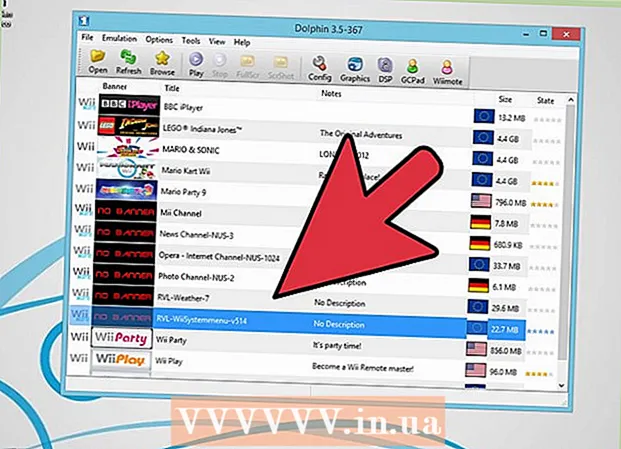
Tartalom
Egy elég nagy teljesítményű számítógéppel a Dolphin emulátor segítségével játszhat a Wii -n és a Gamecube -on. Ez nagyszerű módja annak, hogy játsszon, ha nincs Wii -je, különösen azért, mert a játékok sokkal jobban néznek ki, mint a konzolokon, és akár 1080p (akár 1440p) felbontású játékokat is játszhat!
Lépések
 1 Győződjön meg arról, hogy számítógépe elég erős az emulátor futtatásához. A Dolphin ajánlott követelményei a 3GHz vagy magasabb, kétmagos processzor és a legújabb DirectX vagy OpenGL verziót támogató grafikus kártya. Az ajánlott videokártyák ATI vagy NVIDIA típusúak. Az integrált grafika (például az Intel HD sorozatú grafika) nem ajánlott. Ha meglehetősen erős processzorral rendelkezik, de integrált grafikus kártyával rendelkezik, akkor is megfelelő emulátor sebességet érhet el, ha elvégzi a beállításokat (lásd alább). 64 bites processzor 64 bites operációs rendszerrel is ajánlott, mivel ezek több memóriát irányíthatnak a folyamatra, és sokkal gyorsabban végezhetnek számításokat. Használja a Windows operációs rendszert, amikor csak lehetséges, mert az emulátor gyorsabban fut DirectX -en, mint az OpenGL.
1 Győződjön meg arról, hogy számítógépe elég erős az emulátor futtatásához. A Dolphin ajánlott követelményei a 3GHz vagy magasabb, kétmagos processzor és a legújabb DirectX vagy OpenGL verziót támogató grafikus kártya. Az ajánlott videokártyák ATI vagy NVIDIA típusúak. Az integrált grafika (például az Intel HD sorozatú grafika) nem ajánlott. Ha meglehetősen erős processzorral rendelkezik, de integrált grafikus kártyával rendelkezik, akkor is megfelelő emulátor sebességet érhet el, ha elvégzi a beállításokat (lásd alább). 64 bites processzor 64 bites operációs rendszerrel is ajánlott, mivel ezek több memóriát irányíthatnak a folyamatra, és sokkal gyorsabban végezhetnek számításokat. Használja a Windows operációs rendszert, amikor csak lehetséges, mert az emulátor gyorsabban fut DirectX -en, mint az OpenGL.  2Telepítse a Homebrew -t Wii -re, kövesse a cikkben található utasításokat
2Telepítse a Homebrew -t Wii -re, kövesse a cikkben található utasításokat 3 Keressen egy olyan SD -kártyát vagy USB -meghajtót, amely elég nagy ahhoz, hogy Wii- vagy Gamecube -lemezt tároljon. A Wii lemezek mérete 4,7 GB, a kettős Wii lemezek (például a Super Smash Bros. Brawl esetében) 7,9 GB, a Gamecube lemezek pedig 1,4 GB. Az eszközt FAT32 vagy NTFS formátumra kell formázni.
3 Keressen egy olyan SD -kártyát vagy USB -meghajtót, amely elég nagy ahhoz, hogy Wii- vagy Gamecube -lemezt tároljon. A Wii lemezek mérete 4,7 GB, a kettős Wii lemezek (például a Super Smash Bros. Brawl esetében) 7,9 GB, a Gamecube lemezek pedig 1,4 GB. Az eszközt FAT32 vagy NTFS formátumra kell formázni.  4 Töltse le a CleanRip programot ezen a linken http://cleanrip.googlecode.com/files/CleanRip-v1.0.5.zip. Erre a programra szüksége lesz a Wii vagy Gamecube lemez másolatának elkészítéséhez, amelyet a Dolphin emulátoron fog lejátszani. Bontsa ki a fájlokat az archívumból, és másolja az alkalmazások mappáját az SD -kártyára vagy az USB -meghajtóra.
4 Töltse le a CleanRip programot ezen a linken http://cleanrip.googlecode.com/files/CleanRip-v1.0.5.zip. Erre a programra szüksége lesz a Wii vagy Gamecube lemez másolatának elkészítéséhez, amelyet a Dolphin emulátoron fog lejátszani. Bontsa ki a fájlokat az archívumból, és másolja az alkalmazások mappáját az SD -kártyára vagy az USB -meghajtóra.  5 Helyezzen be SD -kártyát vagy USB -kulcsot a Wii konzolba. Indítsa el a Homebrew csatornát. A lehetőségek listájában megjelenik a CleanRip program. Válassza ki, majd kattintson az Indítás gombra.
5 Helyezzen be SD -kártyát vagy USB -kulcsot a Wii konzolba. Indítsa el a Homebrew csatornát. A lehetőségek listájában megjelenik a CleanRip program. Válassza ki, majd kattintson az Indítás gombra.  6 Írásbeli nyilatkozat után a program megkérdezi, hogy szeretné -e a játéklemezt USB -memóriára vagy SD -kártyára írni. Válassza ki azt az eszközt, amelyre írni szeretné a játéklemezt. Ezután jelezze, hogy készüléke FAT32 vagy NTFS formátumú -e. A folytatáshoz nyomja meg az A gombot.
6 Írásbeli nyilatkozat után a program megkérdezi, hogy szeretné -e a játéklemezt USB -memóriára vagy SD -kártyára írni. Válassza ki azt az eszközt, amelyre írni szeretné a játéklemezt. Ezután jelezze, hogy készüléke FAT32 vagy NTFS formátumú -e. A folytatáshoz nyomja meg az A gombot.  7 Amikor a program a Redump.org DAT fájlok letöltését kéri, válassza a „Nem” lehetőséget. Ha szeretné, letöltheti őket, de ezek nem kötelezőek, és csak akkor működnek, ha rendelkezik internetkapcsolattal.
7 Amikor a program a Redump.org DAT fájlok letöltését kéri, válassza a „Nem” lehetőséget. Ha szeretné, letöltheti őket, de ezek nem kötelezőek, és csak akkor működnek, ha rendelkezik internetkapcsolattal.  8 A CleanRip megkéri, hogy helyezzen be egy Gamecube / Wii lemezt. Ha még nem tette be, tegye meg. A lemez behelyezése után nyomja meg az A gombot a folytatáshoz.
8 A CleanRip megkéri, hogy helyezzen be egy Gamecube / Wii lemezt. Ha még nem tette be, tegye meg. A lemez behelyezése után nyomja meg az A gombot a folytatáshoz.  9 Válassza ki a kívánt méretet. Amikor visszaállítja a játéklemezt, a program több kisebb darabra bontja. Válasszon az 1 GB, 2 GB, 3 GB vagy a teljes kapacitás közül. Kérjük, vegye figyelembe, hogy a teljes hangerőt csak akkor tudja kiválasztani, ha az SD -kártya vagy a flash meghajtó NTFS formátumú, mert a FAT32 fájlméretkorlátja legfeljebb 4 GB. Azt is válassza ki, hogy a lemez egyrétegű vagy kétrétegű, és azt szeretné, hogy a program emlékeztesse Önt egy új eszközre minden alkalommal, amikor befejezi a darab feldolgozását. A Wii egyetlen ismert kétrétegű lemeze a Super Smash Bros. Bunyó.
9 Válassza ki a kívánt méretet. Amikor visszaállítja a játéklemezt, a program több kisebb darabra bontja. Válasszon az 1 GB, 2 GB, 3 GB vagy a teljes kapacitás közül. Kérjük, vegye figyelembe, hogy a teljes hangerőt csak akkor tudja kiválasztani, ha az SD -kártya vagy a flash meghajtó NTFS formátumú, mert a FAT32 fájlméretkorlátja legfeljebb 4 GB. Azt is válassza ki, hogy a lemez egyrétegű vagy kétrétegű, és azt szeretné, hogy a program emlékeztesse Önt egy új eszközre minden alkalommal, amikor befejezi a darab feldolgozását. A Wii egyetlen ismert kétrétegű lemeze a Super Smash Bros. Bunyó.  10 Várja meg, amíg a játék befejezi a felvételt. A játék rögzítése után nyomja meg a B gombot a CleanRip programból való kilépéshez és a Homebrew csatornához való visszatéréshez. Távolítsa el az SD -kártyát vagy az USB -meghajtót.
10 Várja meg, amíg a játék befejezi a felvételt. A játék rögzítése után nyomja meg a B gombot a CleanRip programból való kilépéshez és a Homebrew csatornához való visszatéréshez. Távolítsa el az SD -kártyát vagy az USB -meghajtót.  11 Helyezze be az SD kártyát vagy az USB flash meghajtót a számítógépbe. Most össze kell raknia a lemez összes darabját, hogy egy teljes lemezt hozzon létre, amelyet a Dolphin emulátor olvasni fog. Ha azonnal teljes lemezt készített, akkor ezt a lépést kihagyhatja. Másolja a lemez összes részét a merevlemezre. Ezután nyissa meg a Parancssort (ha van Windows) vagy a Terminált (ha Mac vagy Linux felhasználó). Használja a lemezt arra a helyre, ahová másolta az alkatrészeket. Ezt követően kövesse ezeket a parancsokat az összes alkatrész csatlakoztatásához. Windows esetén: copy / b title_id> .part *. Iso game_title> .iso. Mac vagy Linux esetén: cat title_id> .part *. Iso> game_title> .iso.
11 Helyezze be az SD kártyát vagy az USB flash meghajtót a számítógépbe. Most össze kell raknia a lemez összes darabját, hogy egy teljes lemezt hozzon létre, amelyet a Dolphin emulátor olvasni fog. Ha azonnal teljes lemezt készített, akkor ezt a lépést kihagyhatja. Másolja a lemez összes részét a merevlemezre. Ezután nyissa meg a Parancssort (ha van Windows) vagy a Terminált (ha Mac vagy Linux felhasználó). Használja a lemezt arra a helyre, ahová másolta az alkatrészeket. Ezt követően kövesse ezeket a parancsokat az összes alkatrész csatlakoztatásához. Windows esetén: copy / b title_id> .part *. Iso game_title> .iso. Mac vagy Linux esetén: cat title_id> .part *. Iso> game_title> .iso.  12 Töltse le a Dolphin emulátort. Letölthető erről a linkről: https://dolphin-emu.org/download/.
12 Töltse le a Dolphin emulátort. Letölthető erről a linkről: https://dolphin-emu.org/download/.  13 Indítsa el az emulátort. Lépjen a Beállítások -> Mappák menüpontba, és adja hozzá azt a mappát, ahol az ISO fájl található. Kattintson a "Frissítés" gombra, és megjelenik az ISO fájl. Most már majdnem készen állsz a játékra. Már csak a Wii Remote beállítása van hátra.
13 Indítsa el az emulátort. Lépjen a Beállítások -> Mappák menüpontba, és adja hozzá azt a mappát, ahol az ISO fájl található. Kattintson a "Frissítés" gombra, és megjelenik az ISO fájl. Most már majdnem készen állsz a játékra. Már csak a Wii Remote beállítása van hátra.  14 Kattintson a Wiimote elemre a képernyő jobb felső sarkában. Itt állíthatja be a Wii távirányítót. Ha a billentyűzetével szeretné irányítani a játékokat, válassza az Emulált Wiimote lehetőséget, majd kattintson a Beállítások gombra, hogy kiválassza, mely billentyűk fognak a Wii Remote billentyűként működni. Ha a Wii Remote -t szeretné használni az emulátor vezérléséhez, válassza a Valódi Wiimote lehetőséget. Ezután csatlakoztassa a Wii Remote -t a számítógéphez Bluetooth -on keresztül. Ezután válassza a "Csatlakozás" lehetőséget. Ezt követően kattintson a "Frissítés" gombra. A Wii Remote képernyője megmutatja, hogy milyen játékos vagy.
14 Kattintson a Wiimote elemre a képernyő jobb felső sarkában. Itt állíthatja be a Wii távirányítót. Ha a billentyűzetével szeretné irányítani a játékokat, válassza az Emulált Wiimote lehetőséget, majd kattintson a Beállítások gombra, hogy kiválassza, mely billentyűk fognak a Wii Remote billentyűként működni. Ha a Wii Remote -t szeretné használni az emulátor vezérléséhez, válassza a Valódi Wiimote lehetőséget. Ezután csatlakoztassa a Wii Remote -t a számítógéphez Bluetooth -on keresztül. Ezután válassza a "Csatlakozás" lehetőséget. Ezt követően kattintson a "Frissítés" gombra. A Wii Remote képernyője megmutatja, hogy milyen játékos vagy.  15 Indítsa el a játékot dupla kattintással. Most már játszhat! Ha a számítógépe nem túl jó, próbálja meg módosítani a beállításokat, hogy letiltsa a processzort és a grafikus kártyát betöltő funkciók egy részét. Kövesse ezeket az utasításokat: http://wiki.dolphin-emu.org/index.php?title=Performance_Guide.
15 Indítsa el a játékot dupla kattintással. Most már játszhat! Ha a számítógépe nem túl jó, próbálja meg módosítani a beállításokat, hogy letiltsa a processzort és a grafikus kártyát betöltő funkciók egy részét. Kövesse ezeket az utasításokat: http://wiki.dolphin-emu.org/index.php?title=Performance_Guide.
Tippek
- A Wii Remote csatlakozási folyamat attól függően változik, hogy Windows, Mac vagy Linux felhasználó vagy. Windows rendszeren lépjen a Bluetooth -ra az értesítési területen, és válassza az Eszköz hozzáadása lehetőséget. Nyomja meg az 1 és 2 gombokat, amíg meg nem jelenik a Nintendo RVL-CNT 01. Válassza ki az eszközt, majd kattintson a „Csatlakozás kulcs nélkül” gombra. Ezután kövesse a fenti utasításokat. Mac vagy Linux rendszeren először Bluetooth -on keresztül kell csatlakoznia az elemfedélben található Szinkronizálás gomb megnyomásával. Húzza ki, majd csatlakoztassa újra az emulátorhoz.
- Ha számítógépe nem rendelkezik beépített Bluetooth funkcióval, akkor vásárolhat Bluetooth USB-kulcsot. Keresse meg az Amazon -on vagy más online áruházban.
- Windows rendszeren a Shift billentyű lenyomva tartásával és a jobb egérgombbal a mappára kattintva megnyithat egy parancssort abban a mappában, ahol a lemezrészek találhatók, majd válassza a "Parancsablak megnyitása" lehetőséget.



